Cum să actualizați firmware-ul pe un router ASUS
Routerul wireless este prima ta (și uneori ultima) linie de apărare între dvs. și tot conținutul rău intenționat de pe

Firmware-ul, simplu spus, este software-ul de nivel scăzutcare este instalat pe hardware. În acest caz, routerul dvs. Gândiți-vă la el ca la sistemul de operare pentru routerul dvs. La fel ca modul în care Windows primește actualizări periodice (cum ar fi tot timpul flippin, amirite?), Routerul trebuie actualizat cu cele mai recente corecții și corecții de securitate pentru a vă asigura că funcționează bine. Când producătorul află despre o vulnerabilitate a securității, o vor repara adesea ca parte a unei corecții de firmware. Actualizările firmware-ului tind, de asemenea, să remedieze erorile și să îmbunătățească performanțele generale și, uneori, chiar să adauge noi funcții. Deci, este o idee foarte bună să le instalați. De fapt, este o idee foarte bună.
Recent am ales un nou router wireless, ASUS RT-AC3200. Având în vedere acest lucru, pașii de mai jos vor fi luați de la ea.
Notă: Asigurați-vă că consultați recenzia mea completă pe ASUS RT-AC3200. Pe scurt, este cel mai bun router Wi-Fi pe care l-am revizuit până în prezent!
Înainte de a începe: În cazuri rare, actualizarea firmware-ului (sau eșecul)pentru a face acest lucru) vă poate cărămida routerul. Uneori, este doar o situație în care setările sunt șterse și trebuie doar să o resetați, să o lăsați deconectată timp de aproximativ 15 minute, apoi să vă conectați printr-un cablu Ethernet și să o configurați din nou. De alte ori, este foarte bine prăjit și trebuie să utilizați utilitarul de recuperare a firmware-ului sau să încercați să-l downgradezi. În orice caz, are sens să ai un router de rezervă la îndemână. Sperăm că nu ați eliminat toate routerele dvs. vechi, dar înainte de a începe, este bine să vă asigurați că funcționează (oh, și mai aveți alimentarea potrivită pentru ele?).
Conectați-vă la router printr-un fir sau wirelessconexiune. Deschideți browserul web și accesați http://router.asus.com. Dacă acest lucru nu funcționează, încercați să introduceți adresa IP a routerului dvs. (de obicei http://192.168.1.1).
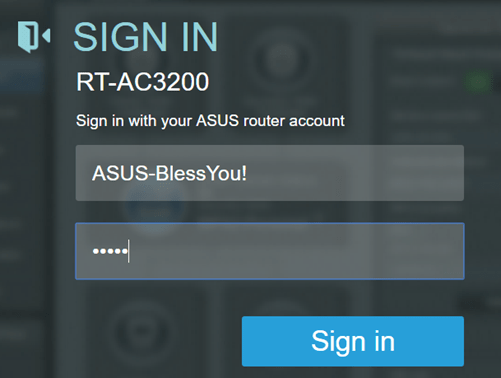
Conectați-vă la router utilizând administratorul dvs.datele de conectare. Acestea nu sunt aceleași acreditări pe care le utilizați pentru a vă conecta la internet prin rețeaua wireless. Acesta este numele de utilizator și parola pe care le-ați folosit atunci când ați configurat routerul inițial. Dacă v-ați uitat datele de acreditare, încercați implicit:
Nume de utilizator: admin
Parola: HolyCrapWhyHaven'tYouChangedYourDefaultPassword ????
Pur și simplu glumind parola implicită este „admin”. Dar în mod serios, ar trebui să o schimbați ca în acest moment, dacă nu ați făcut-o încă. Mergi la Setari avansate atunci Administrare atunci Sistem și introduceți noul nume de utilizator și parola.
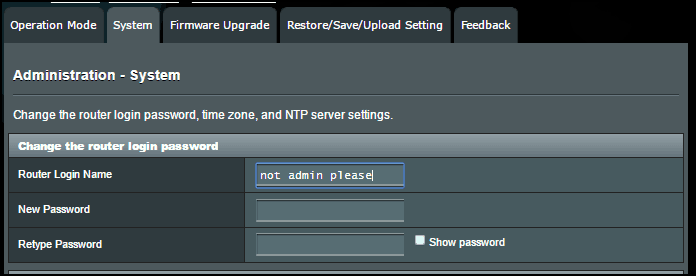
În orice caz, după ce ați modificat parola de conectare a routerului, consultați partea de sus a ecranului Versiunea softului. Dacă nu este actualizat, veți vedea un punct de exclamare galben intermitent în partea din dreapta sus. Faceți clic pe versiunea de firmware pentru a accesa ecranul de actualizare a firmware-ului sau accesați Setari avansate atunci Administrare atunci Upgrade de firmware.
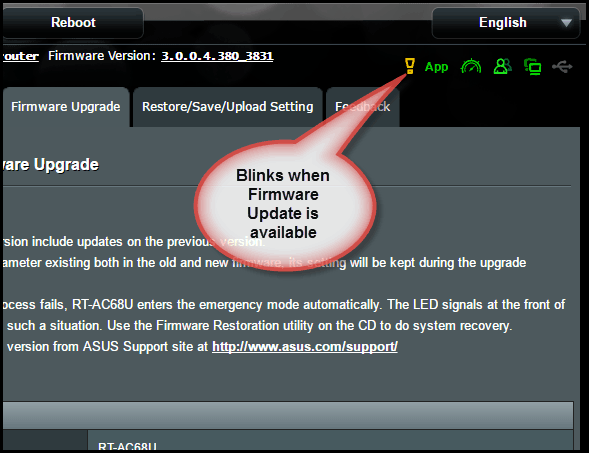
Ecranul de actualizare a firmware-ului vă va spune dacăexistă un nou firmware disponibil și vă va oferi și schimbul de date. Fii atent la secțiunea „Actualizări de securitate”. Acestea sunt cele importante. Pentru a instala firmware-ul, faceți clic pe Upgrade de firmware.
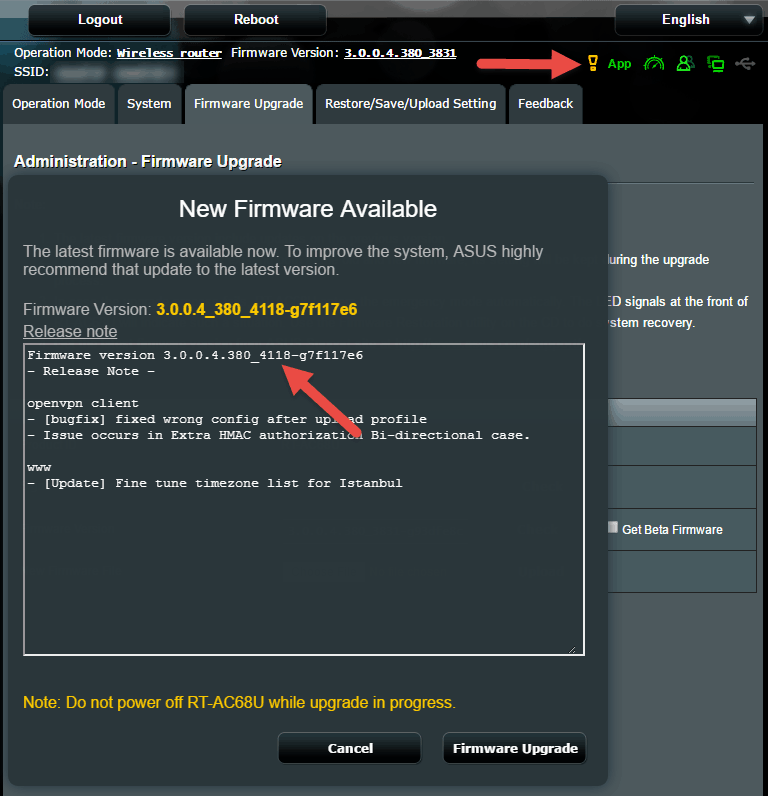
Routerul dvs. va instala actualizarea firmware-ului și va reporni, așa că avertizați-vă soția dacă va urmări Netflix în acel moment exact.
Dacă routerul dvs. ASUS nu detectează deja actualizarea firmware-ului și știți că există unul de acolo (de exemplu, l-ați descărcat de pe site-ul ASUS), puteți căuta o versiune mai nouă, făcând clic pe Verificasau puteți încărca manual un fișier firmware pe care l-ați descărcat de la ASUS. Doar asigurați-vă că firmware-ul pe care îl încărcați este legitim de pe site-ul propriu de asistență ASUS.
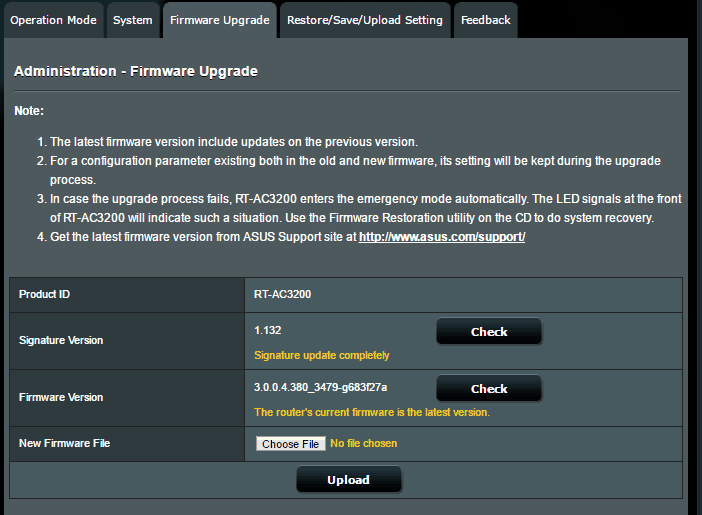
Dacă o actualizare a firmware-ului eșuează din orice motiv (alimentare)iese în timpul unei actualizări, fișierul firmware-ului a fost corupt etc.), unele modele (cum ar fi RT-AC3200) vor intra în modul de urgență. Când se întâmplă acest lucru, puteți utiliza utilitarul de restaurare a firmware-ului de pe CD pentru a face o recuperare a sistemului. Voi scrie un tutorial despre asta într-o postare ulterioară.
De asemenea, rețineți că există o versiune de semnătură carepoate fi verificat pe pagina Actualizare firmware. Aceasta este legată de AiProtection de la Trendnet. Până în prezent, nu există într-adevăr o modalitate de a actualiza versiunea de semnătură sau nu este necesar.
Mai devreme, sincer nu știam exact pentru ce a fost semnatura respectivă și documentația ASUS nu o menționează. Am contactat suportul tehnologic ASUS și mi-au spus:
Vă rugăm să fiți informați că versiunea de semnătură a firmware-ului este de a permite măsurile de securitate pe router, cum ar fi Aiprotection utilitati. Puteți verifica actualizările pentru ID-ul dvs. de semnătură a routerului din pagina de descărcare a firmware-ului,
Acest lucru este diferit de ceea ce am crezut că a fost. M-am gândit că are ceva de-a face cu asigurarea faptului că instalați un firmware autentic ASUS. Adică, ceva care te-ar împiedica să instalezi firmware de router terț sau open source, cum ar fi DD-WRT sau Tomato.
Pentru notele de versiune pentru versiunea 3.0.0.4.380.3479, se spune acest lucru:
ASUS s-a dedicat să cooperezedezvoltatorii terți pentru a veni cu funcții mai inovatoare. Pentru a respecta modificările regulamentare, am modificat regula de verificare a firmware-ului pentru a asigura o calitate mai bună a firmware-ului. Această versiune nu este compatibilă cu toate firmware-urile ASUS lansate anterior și cu firmware-ul terț necertificat.
Aparent acest lucru nu are nicio legătură cu semnătura, sau cel puțin nu în felul în care am crezut că o face.
Voi oferi actualizări dacă primesc informații mai dificile despre versiunile de semnătură ASUS.
Oricum, acesta este modul în care actualizați firmware-ul pe un router ASUS. Anunță-mă dacă ai întrebări în comentariile de mai jos!




![Cum să partajați WiFi fără să vă dați parola [Rețea de oaspeți Router ASUS]](/images/howto/how-to-share-wifi-without-giving-out-your-password-asus-router-guest-network.png)
![Cum să vezi ce site-uri web privesc copiii tăi chiar acum [routere ASUS]](/images/howto/how-to-see-what-websites-your-kids-are-looking-at-right-now-asus-routers.jpg)
![Blocați pornul și conținutul inadecvat de pe dispozitivele copilului dvs. [routere ASUS]](/images/howto/block-porn-and-inappropriate-content-on-your-kids-devices-asus-routers.jpg)
![Filtrare MAC: Blocați dispozitivele din rețeaua dvs. wireless [routere ASUS]](/images/howto/mac-filtering-block-devices-on-your-wireless-network-asus-routers.png)


Lasa un comentariu